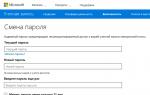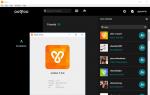Как изменить имя учетной записи в Skype — Как изменить логин в Скайпе (поменять учетную запись в Skype). Как поменять логин Поменять имя учетной записи в скайпе
В Skype имеется возможность редактирования текущей учетной записи. Пользователю доступно изменение отображаемого имени, добавление личных данных, синхронизация профиля с сервисами Microsoft и ряд других функций. Но есть одно ограничение - нельзя сменить логин для входа, но есть способ его обхода. Так как изменить Скайп? Рассмотрим все по порядку.
Редактирование пароля
Пароль необходим для входа в аккаунт Скайп, он определяет безопасность вашего профиля. По ряду причин может возникнуть потребность в его смене. И Skype предоставляет такую возможность.( .)
Для начала запустите программу. В окне выберите пункт «Скайп» и там кликните на редактирования пароля. Откроется страница браузера, где нужно войти в ваш профиль. Система перенаправит на сайт Майкрософт. На странице будет форма, где нужно ввести старый пароль, дважды указать новый и подтвердить их. Теперь остается заново войти в аккаунт с отредактированными данными на всех устройствах.
Смена личных данных
Многие пользователи интересуются, как изменить имя в Скайпе. Оно не привязано к логину, поэтому легко поддается редактированию. Как и в прежнем пункте, все делается в браузере, но сначала нужно открыть саму программу. Выберите меню Skype и там кликните на «Моя учетная запись…».
Откроется страница в браузере. Там нужно найти кнопку редактирования данных.  Вам откроется доступ к изменению профиля. Можно задать никнейм, который будет показываться для всех пользователей, страну проживания, год рождения и всю сопутствующую информацию. Аватар изменяется непосредственно в самом Скайпе
. Не забудьте сохранить изменения, перед закрытием страницы браузера.
Вам откроется доступ к изменению профиля. Можно задать никнейм, который будет показываться для всех пользователей, страну проживания, год рождения и всю сопутствующую информацию. Аватар изменяется непосредственно в самом Скайпе
. Не забудьте сохранить изменения, перед закрытием страницы браузера.
Установка нового логина
Сам логин от Skype редактировать нельзя. Но для входа в систему можно использовать электронный адрес от Майкрософт. Для этого необходимо выполнить модернизацию аккаунта. Перейдите на сайт . Там войдите в профиль Скайп. Система сама предложит вам объединить аккаунт с Microsoft. В таком случае для входа в программу можно вводит email адрес и пароль. Другие возможностей по смене логина отсутствуют.
До чего же техника дошла! Если раньше пообщаться с человеком, живущим в другом городе, было крайне проблематично, то сегодня мы можем ему просто позвонить в любой момент, при этом ему даже не нужно постоянно караулить звонок дома или находиться возле телефонной будки. Достаточно взять в руки крохотный мобильный телефон и можно услышать голос человека, независимо от места нахождения (конечно, в пределах досягаемости сети). Но и это далеко не все, при помощи некоторых компьютерных программ можно не только слышать, но и видеть друг друга, находясь на далеких расстояниях, при этом достаточно лишь набрать имя в Скайпе и нажать кнопку видеозвонка.
Скайп как средство общения
Скайп представляет собой компьютерную программу, при помощи которой можно совершать звонки (в том числе и видео) через сеть Интернет. Благодаря этой программе можно общаться с людьми из любого уголка мира. Также она предоставляет возможность совершения видеоконференции, в ней можно обмениваться внутренними и смс-сообщениями, звонить на сотовые и стационарные телефоны и, конечно же, совершать звонки/видеозвонки между двумя пользователями. Некоторые функции бесплатны, а за некоторые придется немного заплатить. Для того чтобы начать ею пользоваться, вам нужна обычная учетная запись Скайп, создание которой, кстати, абсолютно бесплатно.

Смена имени
Если вы уже давно зарегистрированы в Скайпе, и с момента начала пользования прошло много лет, то, вероятно, у вас сменились пристрастия, вкусы, возможно, имя или фамилия. В этом случае вам может понадобиться информация о том, как изменить учетную запись в Скайпе, а точнее, произвести смену имени в аккаунте.
Смена имени - дело совсем несложное. Для начала откройте саму программу, далее в верхнем левом углу найдите вкладку «Skype» и кликните по ней, после чего вы увидите небольшой список, в котором необходимо найти строку «Личные данные», а далее кликнуть по строке «Редактировать мои данные…». Если все выбрано правильно, то откроется ваша личная страничка, где под вашим именем можно увидеть надпись «Управление». Кликните по ней. Далее откроется браузер с вашей личной страничкой, нажмите там кнопку «Изменить», теперь вам можно исправить ваши персональные данные: пол, возраст, город, а также имя и фамилию. Когда все нужные данные будут изменены, кликните по кнопке «Сохранить», которая находится в верхней части окошка. Все, теперь вы знаете, Больше такой вопрос не станет для вас проблемой.

Как изменить учетную запись в Скайпе?
Зачастую при выборе логина при регистрации учетной записи люди выбирают первое, что в голову придет, и мало кто подходит к этому делу серьезно. Но с течением времени люди меняются, меняется все, и существующий логин уже не выглядит такими интересным, как это казалось когда-то, да и солидному человеку в строгом костюме уже не так комфортно, если его логин в Скайпе - Ya-Krabik. Хотя когда-то он ему казался смешным и прикольным. Именно поэтому все больше людей задаются вопросом о том, как изменить учетную запись в Скайпе. Но, к сожалению, сделать этого нельзя, можно только поменять настройки, сменить имя и фамилию, но логин останется прежним. Можно только создать новый аккаунт, но уже подходить к этому делу более серьезно, нежели в прошлый раз, чтобы потом снова не задаваться вопросом: «Как изменить учетную запись в Скайпе?».

Как удалить старый аккаунт?
Итак, если вы уже зарегистрировались в этой программе заново, возможно, вам понадобится удалить свою старую учетную запись. Но вы не можете найти нужную кнопку? Почему? Потому что ее просто нет! В Скайпе нет такой функции, а потому и удалить аккаунт невозможно. Но есть другой способ скрыться от чужих глаз, даже без абсолютного удаления. В этом случае другие люди не смогут вас найти в поиске Скайпа ни по фамилии, ни по отчеству, ни по имени. Чтобы исключить себя из поиска, достаточно не заходить в свою учетную запись более трех дней. А чтобы уж точно больше никогда не авторизовываться и полностью удалить из своей жизни эту учетную запись, поменяйте почтовый ящик, который привязан к аккаунту, после чего измените пароль на случайный набор букв, которой вы самостоятельно никогда не запомните, и не записывайте его. Тогда вы уж точно больше никогда не появитесь в сети, и другие люди не смогут найти вас в поиске Skype.
В Skype имеется возможность редактирования текущей учетной записи. Пользователю доступно изменение отображаемого имени, добавление личных данных, синхронизация профиля с сервисами Microsoft и ряд других функций. Но есть одно ограничение - нельзя сменить логин для входа, но есть способ его обхода. Так как изменить Скайп? Рассмотрим все по порядку.
Редактирование пароля
Пароль необходим для входа в аккаунт Скайп, он определяет безопасность вашего профиля. По ряду причин может возникнуть потребность в его смене. И Skype предоставляет такую возможность.( .)
Для начала запустите программу. В окне выберите пункт «Скайп» и там кликните на редактирования пароля. Откроется страница браузера, где нужно войти в ваш профиль. Система перенаправит на сайт Майкрософт. На странице будет форма, где нужно ввести старый пароль, дважды указать новый и подтвердить их. Теперь остается заново войти в аккаунт с отредактированными данными на всех устройствах.
Смена личных данных
Многие пользователи интересуются, как изменить имя в Скайпе. Оно не привязано к логину, поэтому легко поддается редактированию. Как и в прежнем пункте, все делается в браузере, но сначала нужно открыть саму программу. Выберите меню Skype и там кликните на «Моя учетная запись…».
Откроется страница в браузере. Там нужно найти кнопку редактирования данных.  Вам откроется доступ к изменению профиля. Можно задать никнейм, который будет показываться для всех пользователей, страну проживания, год рождения и всю сопутствующую информацию. Аватар изменяется непосредственно в самом Скайпе
. Не забудьте сохранить изменения, перед закрытием страницы браузера.
Вам откроется доступ к изменению профиля. Можно задать никнейм, который будет показываться для всех пользователей, страну проживания, год рождения и всю сопутствующую информацию. Аватар изменяется непосредственно в самом Скайпе
. Не забудьте сохранить изменения, перед закрытием страницы браузера.
Установка нового логина
Сам логин от Skype редактировать нельзя. Но для входа в систему можно использовать электронный адрес от Майкрософт. Для этого необходимо выполнить модернизацию аккаунта. Перейдите на сайт . Там войдите в профиль Скайп. Система сама предложит вам объединить аккаунт с Microsoft. В таком случае для входа в программу можно вводит email адрес и пароль. Другие возможностей по смене логина отсутствуют.
Как изменить логин в Скайпе, если в процессе регистрации ты написал совсем не то, что хотелось, и теперь хочешь сделать по-другому? В нашей статье мы постараемся тебе в этом помочь.
Как изменить логин в Skype
У нас для тебя две новости: по традиции – одна хорошая, другая плохая. Если ты думаешь, как поменять логин в Скайпе, ответ прост – никак. Такую возможность разработчики не предусмотрели. Однако выход есть! Ты легко можешь поменять ник в Скайпе, а неудобный логин будет использоваться только для входа в аккаунт Скайп. Твои друзья из списка контактов будут видеть только красивый и любимый login.
Для начала можно ознакомиться с материалом – ?
Как сменить логин в Скайпе - подсказки

Кроме того, ты можешь менять любую личную информацию и настройки на свое усмотрение. Например , сменить пароль и т.д.
Можно ли поменять логин в Skype, и есть ли в этом смысл?
Смотри, прежде чем начинать запариваться по этому вопросу, менять видимое имя (а некоторые вообще создают новую учетную запись с обновленным «красивым» ником), подумай! Твои собеседники могут «обозвать» тебя в своем контакт-листе вообще как угодно, и к стандартному нику оно будет иметь мало отношения. То есть ты пролистал несколько книг в поиске подходящего громкого никнейма, выбрал «Герцог-Маркиз-Артур». А твой школьный товарищ, помня твои прежние заслуги, совершенно справедливо переименовал тебя в «Миша Урюк». И все твои усилия окажутся тщетными.
Как сменить логин в Скайпе на смартфоне?
- Находясь в приложении, перейди в меню.
- Нас интересует пункт «Личные данные» - «Имя и фамилия».
- Введи нужные данные.
- Не забудь нажать на галочку в верхнем правом углу.
- Перейди в последнюю вкладку – «Моя информация».
- Нужен пункт «Редактировать профиль».
- Переписываем так, как душе угодно.
Не знаешь как , читай другую нашу статью.
Изменить свой логин в Скайпе (видео)
Для того, чтобы разобраться в вопросе, ты можешь посмотреть видео инструкцию, где также будет говориться о том, что данный параметр не поддается редактированию. Дело в том, что при регистрации тебе было предложено указать интересный и адекватный ник, которое всегда будет показываться в твоей учетной записи, и по которому тебя смогли бы отыскать друзья и новые пользователи. То есть его удаление может повлечь за собой серьезные сбои и некорректную работу профиля и всей системы в целом. Именно поэтому мудрые создатели исключили такую опцию. Каждое твое действие должно быть обдуманным и рациональным.
Предлагаем тебе узнать также, чтобы ты был в курсе и мог рассказать об этом знакомым.
Если ты будешь использовать всё с умом и не делать лишних движений, то тогда избежишь ошибок типа «login недействителен» или дальнейших проблем с авторизацией (бывает, что мессенджер «не дает» ввести инфу для входа). Но если такое случилось, проверь следующее:
- работает ли клавиатура (напечатай что-нибудь в notepad – вдруг зажат кэпслок или раскладка не та);
- не завелся ли вирус;
- качество Интернет-подключения.
Желаем всего доброго!
Чтобы плодотворно общаться в Скайпе, не обязательно копить все контакты в одной учетной записи. Можно легко использовать два и более аккаунтов, предназначенных, например, для коллег с работы, семьи и друзей, и так далее. Изменить учетную запись в Скайпе можно, если хорошо помнить пароли и логины от учетных записей. Предлагаем разобрать этот вопрос подробнее.
Как сменить пользователя в Скайпе

- Запустите мессенджер двойным нажатием левой кнопки мыши на соответствующем значке.
- Если появляется окно авторизации, вводим необходимые личные данные и попадаем в необходимую нам учетную запись.
- В противном случае авторизация может пройти автоматически, и мы оказываемся в ненужном аккаунте. Следовательно, поступаем следующим образом: на верхней панели окна выбираем Skype. В выпавшем меню находим строку «Выход». После чего осуществляется выход из учетной записи и предлагается ввести личные данные для входа в иной профиль. Если нет необходимости сохранять вводимые логин и пароль, установите «флажок» напротив повествующей об этом строки. Закончив диалог, выйдите из учетной записи таким же способом.
- Тем, кто впервые решил использовать Скайп, необходимо завести учетную запись. Поэтому в окне авторизации выберите «У меня нет логина». Далее пройдите несложную регистрацию, заполняя поля, помеченные звездой, оставшиеся можно не заполнять, или сделать это позже в настройках аккаунта. Очень важно сочинить и запомнить подходящий логин и пароль.
Советы по смене аккаунта на Скайп актуальны при использовании любой операционной системы, в том числе и Андроид.